- Автор Jason Gerald [email protected].
- Public 2024-01-15 08:09.
- Последно модифициран 2025-01-23 12:07.
Това wikiHow ви учи как да намерите нечие потребителско име за Snapchat на вашия iPhone, iPad или Android устройство. Можете да използвате функцията за търсене, за да търсите конкретно име или телефонен номер и да намерите нечие потребителско име в резултатите от търсенето. Можете също така да прегледате списъка с всички контакти на устройството и да потърсите нечие потребителско име.
Стъпка
Метод 1 от 2: Използване на функцията за търсене
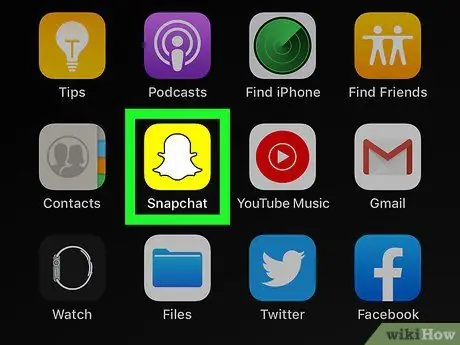
Стъпка 1. Отворете Snapchat
на вашия iPhone или iPad.
Иконата на Snapchat прилича на бял призрак в жълт квадрат. Можете да го намерите на началния екран или в папката на приложението.
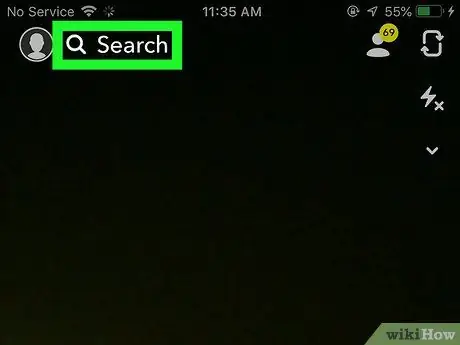
Стъпка 2. Докоснете бутона
Търсете в горната част на екрана.
С този бутон можете да търсите потребители по име, телефонен номер или потребителско име.
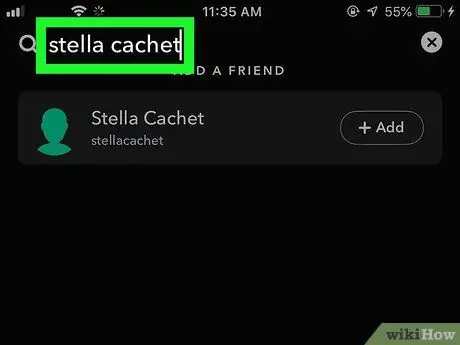
Стъпка 3. Въведете името или телефонния номер на контакта
Можете да търсите контакти на телефона си, приятели на Snapchat или други потребители на Snapchat по име или телефонен номер.
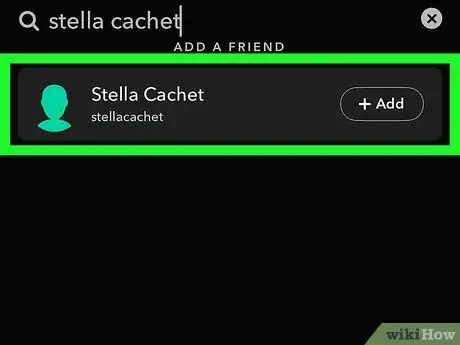
Стъпка 4. Потърсете желания потребител в резултатите от търсенето
Можете да намерите приятели на Snapchat в секцията „МОИТЕ ПРИЯТЕЛИ“, а други потребители в секцията „ДОБАВИ ПРИЯТЕЛ“. Всяко потребителско име се показва под пълното име на потребителя, до неговия аватар или Bitmoji.
Докоснете " Покажи повече ”В долната част на краткия списък, за да разширите списъка.
Метод 2 от 2: Използване на списъка „Добавяне на приятели“
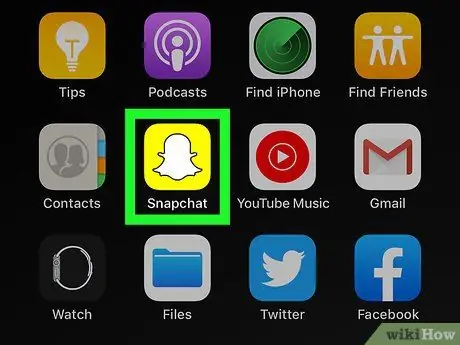
Стъпка 1. Отворете Snapchat
на вашия iPhone или iPad.
Иконата на Snapchat прилича на бял призрак в жълт квадрат. Можете да го намерите на началния екран или в папката на приложението.
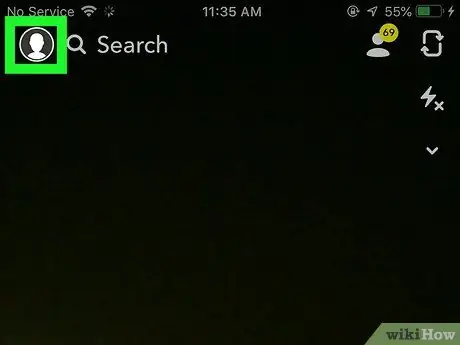
Стъпка 2. Докоснете иконата на вашия профил или Bitmoji
Намира се в горния ляв ъгъл на екрана. Менюто на профила ще се отвори след това.
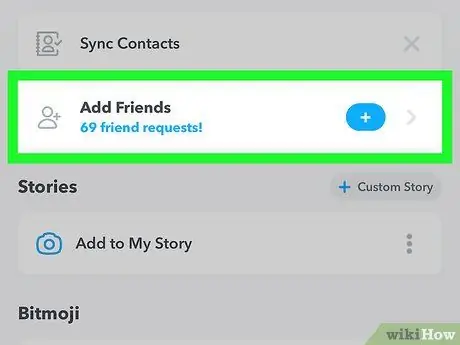
Стъпка 3. Докоснете Добавяне на приятели
Можете да намерите тази опция под Snapcode в менюто на профила. Ще се покаже меню „Бързо добавяне“с някои предложени потребители.
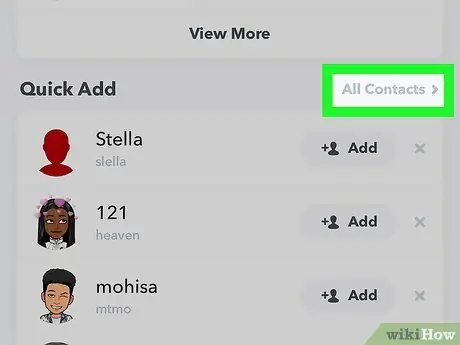
Стъпка 4. Докоснете Всички контакти в горния десен ъгъл на списъка
Намира се в горния десен ъгъл на списъка „Бързо добавяне“под лентата за търсене. Ще се покаже списък с всички контакти на устройството/телефона.
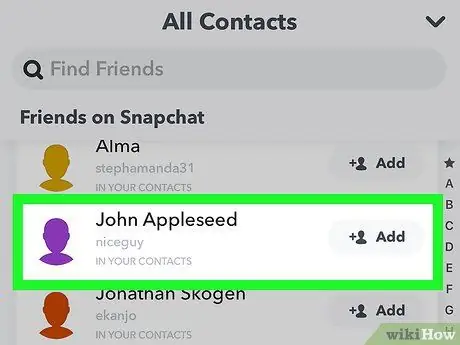
Стъпка 5. Намерете желания потребител в списъка с контакти
На тази страница ще видите всички контакти на телефона си. Всяко потребителско име се показва под пълното си име, до аватара на профила си или Bitmoji.
- Можете да използвате лентата за търсене в горната част на екрана за бързо намиране и добавяне на приятели.
- Ще видите бутон „ Добавяне ”В допълнение към някои контакти. Бутонът показва, че въпросният контакт е потребител на Snapchat.
- Ще видите бутон „ покани ”В допълнение към други контакти. Това означава, че контактите все още не използват Snapchat.
- Можете да изпращате покани до тези контакти и да ги каните да създадат нов акаунт в Snapchat.






